كيفية تخصيص موقع Shopify: دليل شامل
نشرت: 2023-10-16تتميز صناعة التجارة الإلكترونية بقدرة تنافسية عالية، وهي تنمو بسرعة. إذا كنت رائد أعمال عبر الإنترنت، فهناك طريقة واحدة فعالة لمواكبة المنافسة. يمكن أن يساعد المتجر الإلكتروني الجذاب وسهل الاستخدام عملك على النجاح والنمو. يقدم Shopify الكثير من السمات التي تسمح للتجار بإنشاء واجهات متاجر مذهلة. في هذا الدليل التفصيلي، سنجيب على سؤالك حول كيفية تخصيص موقع Shopify. سواء كنت تاجرًا جديدًا أو ذا خبرة، ستزودك هذه المقالة بالمعرفة والمهارات اللازمة لإنشاء موقع Shopify ممتاز.
الخطوة 1: دراسة سمات Shopify المختلفة
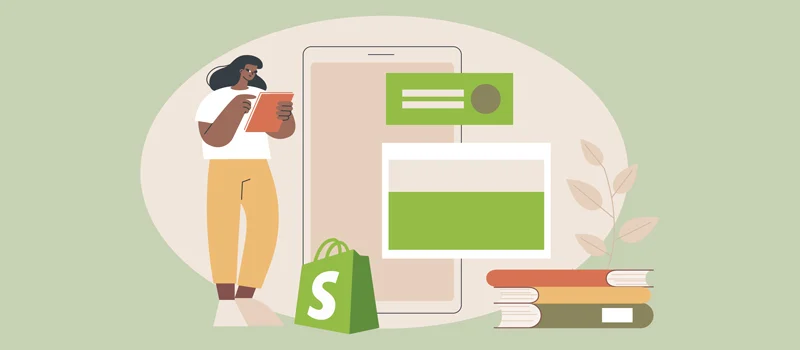
قبل البدء في عملية التخصيص، يجب أن يكون لديك فهم قوي لموضوعات Shopify. السمة عبارة عن مكتبة من الملفات التي تحدد المظهر العام لمتجرك عبر الإنترنت. تتحكم السمات في تخطيط موقع الويب الخاص بك على Shopify، وعناصر التصميم، والألوان، والطباعة، والبنية العامة.
يقدم Shopify موضوعات مجانية ومدفوعة مع ميزات وعناصر تصميم فريدة. سيساعدك استكشاف السمات المتاحة على اختيار القالب المناسب لمتجرك عبر الإنترنت. عند اختيار سمة Shopify، يجب أن تأخذ بعين الاعتبار زوار موقعك المستهدف ومنتجاتك أو خدماتك. تلبي السمات فئات مختلفة، مما يضمن للمستخدمين اختيار السمات الأكثر ملاءمة لإطلاق واجهات متاجرهم عبر الإنترنت.
الخطوة 2: اختر السمة المناسبة لمتجر Shopify الخاص بك
يعد اختيار المظهر المناسب هو الخطوة التالية في تخصيص موقع Shopify. يجب أن تفكر في جمهورك المستهدف ومنتجاتك أو خدماتك وعلامتك التجارية والمظهر العام لموقعك على الويب. لحسن الحظ، Shopify يقدم موضوعات مختلفة في فئات مختلفة، مثل الطعام والأزياء والفن والإلكترونيات وما إلى ذلك.
استكشف سمات Shopify المتاحة وفكر في العوامل الأخرى، بما في ذلك الاستجابة وخيارات التخصيص وإمكانية التكامل مع الطرف الثالث.
بمجرد اتخاذ قرار بشأن الموضوع، يمكنك معاينته لفهم كيف سيبدو متجر Shopify الخاص بك بشكل أفضل. اختبر فعالية قوائم التنقل وصفحات المنتج وتجربة المستخدم الشاملة. بالإضافة إلى ذلك، تحقق من مستوى الدعم الذي يقدمه المطور لأنه قد يكون مفيدًا إذا كنت بحاجة إلى المساعدة في المستقبل.
الخطوة 3: استكشف تفضيلات التخصيص في Shopify Themes
يوفر Shopify واجهة تخصيص بديهية تتيح لك تعديل عناصر السمات المختلفة. ويمكنك القيام بذلك حتى بدون أي مهارات برمجية!
استكشف خيارات التخصيص عن طريق الوصول إلى محرر السمات لتغيير إعدادات السمات. يمكنك تغيير الألوان والطباعة والتخطيط العام. بعد ذلك، يمكنك تعديل أقسام معينة من متجرك، مثل الرأس والتذييل وقوائم التنقل وصفحات المنتج والمزيد.
الخطوة 4: تخصيص موقع Shopify الخاص بك
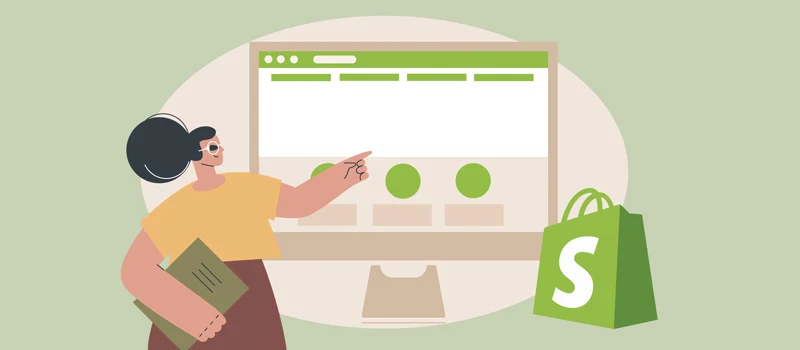
هذه هي الخطوة الأكثر إثارة. ومع ذلك، يعد إنشاء نسخة احتياطية لموضوعك فكرة جيدة قبل التخصيص. سيكون من الأسهل استعادته إذا حدث خطأ ما أثناء العملية. يتيح لك Shopify تكرار المظهر الخاص بك لإجراء تغييرات دون التأثير على متجرك عبر الإنترنت.
بمجرد حصولك على نسخة احتياطية، ابدأ العمل على التغييرات المطلوبة في محرر السمات. قم بتخصيص الألوان والخطوط والتخطيط العام ليتناسب مع تخصصك وإنشاء الشكل والمظهر المناسبين. يمكنك تجربة خيارات ومجموعات أخرى حتى تجد التصميم الذي يتوافق بشكل أفضل مع هوية علامتك التجارية.
الخطوة 5: فهم لغة Shopify Themes: Liquid Markup
يستخدم Shopify Liquid Markup، وهي لغة مفتوحة المصدر تم إنشاؤها بواسطة Shopify والعمود الفقري لموضوعات Shopify. إنها لغة ديناميكية ومرنة تساعد المستخدمين على معالجة البيانات وعرضها في القوالب.
يمكن أن تمنحك خلفيتك على Liquid ميزة في التخصيص الأكثر تقدمًا لموضوعات Shopify. تتضمن بعض العناصر التي تساعد على فهم جيد للغة تعديل تخطيط صفحة المنتج وإنشاء أقسام مخصصة والمزيد.
الخطوة 6: تخصيص الألوان والطباعة
ال تعد الألوان والطباعة الخاصة بمتجرك عبر الإنترنت ضرورية لإنشاء هوية علامة تجارية جذابة بصريًا. في محرر السمات، يمكنك تغيير ألوان عناصر معينة بسلاسة، مثل الخلفية والنص والأزرار والروابط. وبالمثل، يمكنك تخصيص الطباعة عن طريق اختيار خطوط مختلفة للعناوين والنص الأساسي. وبصرف النظر عن ذلك، ضع في اعتبارك مدى سهولة قراءة الخطوط التي تختارها وتوافقها مع الأجهزة والمتصفحات الأخرى.
الخطوة 7: إضافة وتحرير قوائم التنقل
تعد قوائم التنقل ضرورية في توجيه الزائرين لاستكشاف موقع Shopify الخاص بك. لحسن الحظ، يمكنك إضافة عناصر القائمة وإزالتها وإعادة ترتيبها في محرر السمات. بالإضافة إلى ذلك، يمكنك إنشاء قوائم منسدلة لتنظيم بنية التنقل الخاصة بك لتحسين تجربة المستخدم.
الخطوة 8: تخصيص الرأس والتذييل
تعد أقسام الرأس والتذييل الخاصة بمتجرك عبر الإنترنت بمثابة أدوات أساسية لعرض المعلومات المهمة مثل شعارك وتفاصيل الاتصال وروابط الوسائط الاجتماعية وسياسة الخصوصية. يمكنك تخصيص هذه الأقسام لتتوافق مع علامتك التجارية وتفضيلات التصميم الخاصة بك.
الخطوة 9: تعديل التخطيط والهيكل
يمكنك أيضًا تعديل بنية القالب الخاص بموضوعك. يتيح لك Shopify الوصول إلى ملفات HTML وLiquid الأساسية الخاصة بموضوعك وتعديلها.
قبل إجراء أي تعديلات، من الضروري أن يكون لديك فهم أساسي لـ HTML والترميز السائل. سيساعدك هذا على التنقل في القوالب وتعديلها بشكل فعال. تأكد من إنشاء نسخة احتياطية لموضوعك قبل إجراء أي تغييرات لتجنب العواقب غير المقصودة.
الخطوة 10: إضافة وتحرير الأقسام في موضوع Shopify الخاص بك
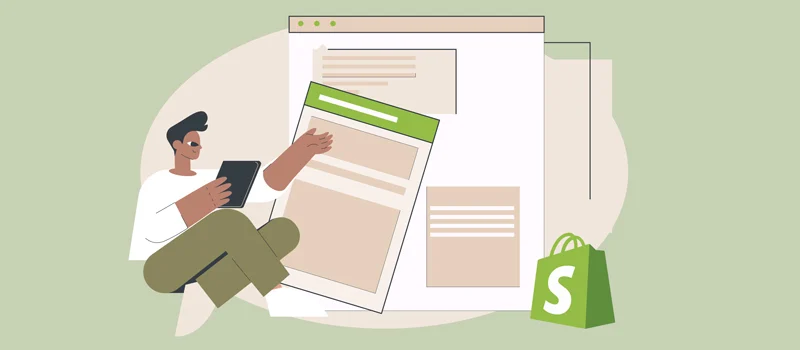
الأقسام عبارة عن كتل محتوى قابلة لإعادة الاستخدام وقابلة للتخصيص تسمح لك بإنشاء صفحات غنية وديناميكية في متجر Shopify الخاص بك. قم بإضافة الأقسام وإزالتها وإعادة ترتيبها في محرر السمات لإنشاء تخطيطات فريدة وجذابة.
يمثل كل قسم نوعًا مختلفًا من المحتوى، مثل المنتجات المميزة أو الشهادات أو اللافتات أو المجموعات. استخدم الأقسام لعرض منتجاتك أو خدماتك بطريقة جذابة ومنظمة. قم بتجربة التخطيطات المختلفة ومجموعات المحتوى لإنشاء واجهة متجر جذابة بصريًا.

الخطوة 11: تحسين استجابة الهاتف المحمول لموضوع Shopify الخاص بك
تذكر تحسين متجر Shopify الخاص بك للعمل بشكل لا تشوبه شائبة على الأجهزة المحمولة. ولكن لا تقلق. في محرر السمات، يمكنك معاينة مظهر متجرك وتخصيصه على أجهزة وأحجام شاشات مختلفة.
تأكد من ضبط التخطيط والصور والنص بسلاسة لتناسب الشاشات الأصغر حجمًا. يرجى الانتباه إلى قائمة التنقل على الهاتف المحمول؛ يجب أن يكون سهل الاستخدام والتنقل على شاشات اللمس. اختبر متجرك على العديد من الأجهزة المحمولة لضمان تجربة متسقة وسهلة الاستخدام لعملاء الأجهزة المحمولة.
الخطوة 12: دمج تطبيقات الطرف الثالث والمكونات الإضافية في سمة Shopify الخاصة بك
يوفر Shopify العديد من التطبيقات والمكونات الإضافية لتحسين وظائف متجرك عبر الإنترنت وتجربة المستخدم. في محرر السمات، يمكنك دمج ملحقات الطرف الثالث هذه بسلاسة دون أي معرفة بالبرمجة.
ضع في اعتبارك الاحتياجات المحددة لعملك وقم بزيارة Shopify App Store للتطبيقات التي يمكن أن تساعدك في تحقيق أهدافك. سواء أكنت تضيف دعمًا عبر الدردشة المباشرة أو تكامل الوسائط الاجتماعية أو التحليلات المتقدمة، يمكن للتطبيق أن يلبي متطلباتك.
الخطوة 13: اختبار ومعاينة التخصيصات الخاصة بك في متجر Shopify الخاص بك
بمجرد إجراء جميع التخصيصات المطلوبة، يعد اختبار التغييرات ومعاينتها قبل نشرها أمرًا ضروريًا. يوفر Shopify وضع المعاينة الذي يسمح لك برؤية كيف سيبدو متجرك مع التخصيصات المطبقة.
اختبر سيناريوهات مختلفة، مثل إضافة المنتجات إلى سلة التسوق، والتنقل عبر الصفحات المختلفة، وإكمال عملية الدفع. تأكد من أن كل شيء يعمل كما هو متوقع وأنه لا توجد مشكلات بصرية أو وظيفية يمكن أن تمنع العملاء من إكمال عملية الشراء.
الخطوة 14: استكشاف المشكلات الشائعة وإصلاحها أثناء تخصيص سمة Shopify الخاصة بك
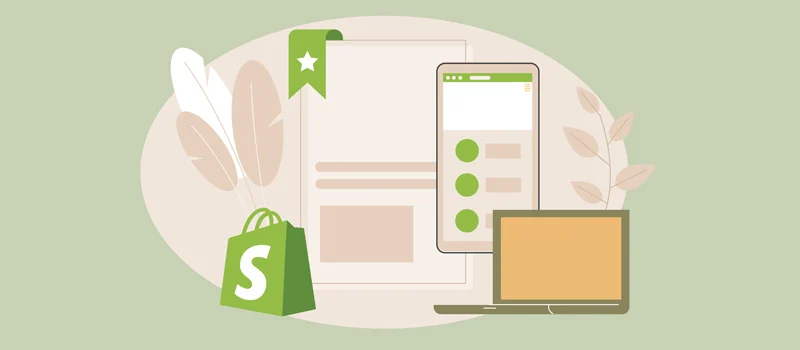
أثناء تخصيص سمة Shopify الخاصة بك، قد تواجه بعض المشكلات أو التحديات الشائعة. من الضروري أن تكون مستعدًا ومجهزًا باستراتيجيات استكشاف الأخطاء وإصلاحها للتغلب على هذه المشكلات.
يمكن أن تتضمن المشكلات الشائعة التخطيطات المعطلة أو الصور المفقودة أو الأنماط المتعارضة أو السلوك غير المتوقع. احتفظ بنسخة احتياطية من القالب الخاص بك في كل مرحلة من مراحل التخصيص، وكن جاهزًا للعودة إلى الإصدارات السابقة إذا لزم الأمر. استخدم موارد الدعم والمنتديات والمجتمع في Shopify للعثور على حلول لمشاكل معينة تواجهها.
الخطوة 15: قم بنشر موقع Shopify المخصص الخاص بك
بمجرد أن تصبح راضيًا عن تخصيصاتك وتختبر متجرك بدقة، فقد حان الوقت للنشر وتفعيل المظهر المخصص الخاص بك. يتيح لك Shopify نشر تغييراتك بنقرة واحدة، مما يجعلها مرئية لعملائك.
قبل بدء البث المباشر، تأكد جيدًا من توفر جميع المحتويات والصور والوظائف الضرورية. قم بمراجعة المظهر الخاص بك على متصفحات وأجهزة مختلفة لضمان تجربة متسقة وسلسة. وأخيرًا، قم بتوصيل التغييرات إلى جمهورك وإجراء أي تعديلات مطلوبة بناءً على التعليقات أو بيانات التحليلات.
الأسئلة الشائعة
ما هو Shopify التخصيص؟
يتم تخصيص Shopify عندما تقوم بتعديل الواجهة الأمامية أو الخلفية لموقع الويب الخاص بك. يمكن أن يشمل ذلك المظهر الجمالي وخيارات الدفع وعملية الدفع والتنقل في موقع الويب والمزيد.
هل يمكنني تخصيص موقع Shopify الخاص بي بشكل كامل؟
نعم، يمكنك تخصيص Shopify الخاص بك. اختر سمة وانتقل إلى محرر السمات لتخصيص الإعدادات والخروج وتصميم المتجر وما إلى ذلك.
هل Shopify سهل التخصيص؟
نعم، يعد تخصيص متجر Shopify أمرًا سهلاً. يمكنك استخدام محرر السمات للقيام بذلك بنفسك. وبدلاً من ذلك، يمكنك تعيين خبير لتخصيص موقع Shopify الخاص بك نيابةً عنك.
كيف يمكنني تحسين صفحات المنتج في موضوع Shopify الخاص بي؟
تعد صفحات المنتج جزءًا مهمًا من متجرك عبر الإنترنت، مما يؤثر بشكل مباشر على عملية التحويل والمبيعات. في محرر السمات، يمكنك تخصيص عناصر مختلفة لصفحات منتجك، مثل الصور والأوصاف والأسعار وأزرار الإضافة إلى سلة التسوق.
أضف صورًا عالية الجودة للمنتج من زوايا مختلفة وأوصافًا تفصيلية وأزرار جذابة للحث على اتخاذ إجراء (CTA). والأهم من ذلك، التأكد من أن تخطيط وتصميم صفحات منتجك يتوافقان مع الموضوع العام لمتجرك. سيساعد ذلك على بناء الثقة وجذب العملاء للشراء والعودة للشراء مرة أخرى.
هل يمكنني تخصيص صفحات المجموعة في متجر Shopify الخاص بي؟
تسمح لك صفحات التجميع بتجميع منتجات أو خدمات مماثلة. يساعد العملاء على التصفح والعثور على ما يريدون بسرعة. يتيح لك محرر السمات تخصيص تخطيط وتصميم صفحات المجموعة لتتوافق مع هوية علامتك التجارية.
يمكنك إضافة معلومات مفيدة مثل عناوين المنتجات وأسعارها وتقييماتها بطريقة جذابة ومنظمة. أضف عوامل التصفية أو خيارات الفرز أو وظائف البحث لتحسين تجربة التصفح. قم بتحسين التخطيط لعرض عدد أكبر من المنتجات دون إرباك المستخدم.
هل يمكنني إضافة CSS مخصص إلى قالب Shopify الخاص بي؟
نعم. إذا كانت لديك معرفة بالبرمجة، فيمكنك أن تأخذ التخصيص خطوة أخرى إلى الأمام عن طريق إضافة CSS مخصص إلى القالب الخاص بك. تتيح لك CSS، أو Cascading Style Sheets، تعديل مظهر العناصر المختلفة في متجرك.
في محرر السمات، يمكنك الوصول إلى محرر CSS وإضافة أنماط مخصصة لتجاوز أنماط السمات الافتراضية. استخدم CSS لضبط التصميم والتخطيط وموضع العناصر لتحقيق الشكل والمظهر المطلوبين.
خاتمة
باتباع هذا الدليل حول كيفية تخصيص موقع Shopify، يمكنك تخصيص متجر Shopify الخاص بك بشكل فعال وتحقيق النجاح. ضع في اعتبارك أن التخصيص هو عملية مستمرة. من المهم تقييم موقع الويب الخاص بك وتحسينه بانتظام ليظل قادرًا على المنافسة ويتكيف مع سوق التجارة الإلكترونية المتطور.
قم أيضًا بتوثيق تغييراتك لتتبع التخصيصات التي تجريها. سيساعدك هذا على استكشاف أي مشكلات في المستقبل وإصلاحها والعودة بسرعة إلى الإصدارات السابقة إذا لزم الأمر. أقر بتأثير تعديلاتك على أداء موقع الويب وسرعة التحميل. ستساعد كل هذه التقنيات في تحسين سرعة تحميل متجرك وتجربة المستخدم الشاملة.
